

作者:Adela D. Louie, 最近更新:July 10, 2024
準備好將您的內容創作提升到新的水平了嗎?深入了解這本全面的基本指南 網路攝影機和螢幕錄影機!無論您是經驗豐富的創作者還是剛起步,本指南都將幫助您製作引人入勝的影片。探索捕捉完美瞬間的最佳工具、精彩的教程,或者 錄製簡報。立即了解如何使用這些工具來提升您的內容!
第 1 部分:適用於所有裝置的一體化網路攝影機和螢幕錄影機第 2 部分:必備的免費網路攝影機和螢幕錄影機第 3 部分:必備的付費網路攝影機和螢幕錄影機結論
FoneDog 螢幕錄影機 相當於在每個裝置上顯示出色的網路攝影機和螢幕截圖的一體化方法。這種適應性強的工具提供了無與倫比的功能和易用性,從而成為內容創作者、講師、使用者以及專家等的必備工具。 FoneDog Screen Recorder 因其多功能性、品質和以用戶為中心的功能而成為首選。以下是一些突出的功能:
免費下載
前往Windows
免費下載
對於普通 Mac
免費下載
對於 M1、M2、M3
如何使用 FoneDog 錄影機 或 網路攝影機錄影機:
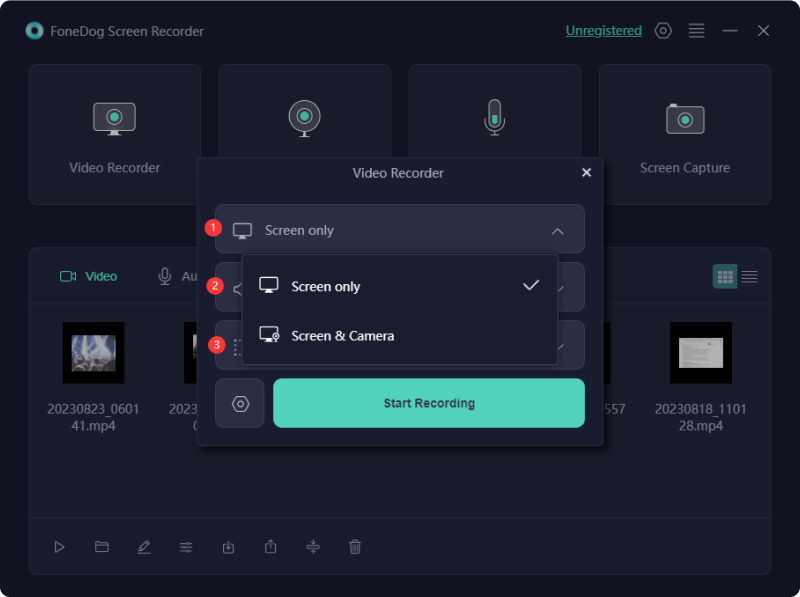
以下是必備的免費網路攝影機和螢幕錄影機的列表,請前往以下了解更多資訊:
Loom 是一款出色的 PC 工具,有助於創建快速視訊訊息,從而實現無縫團隊溝通和工作流程優化。它是電子郵件、即時通訊和網路會議等傳統方法的互動式替代品。然而,它的免費版本有一定的限制。
例如,它設定了每個用戶 25 個影片的上限,並將錄製時間限制為簡潔的五分鐘。此外,其編輯功能仍然有限,需要使用其他應用程式來完善和傳播錄製的訊息。
優點:
缺點:
Free Cam 代表著一種直接且免費的 屏幕錄像軟件 配備整合的音訊和視訊編輯器。其吸引人且用戶友好的介面使您能夠捕獲整個電腦螢幕或具有可自訂尺寸選項的指定部分。
此外,它還有助於透過麥克風和系統聲音錄製音訊旁白。儘管它是免費的,但該螢幕錄影機不會在您的影片上留下浮水印,並且仍然沒有廣告。此外,它還提供無限的錄音會話,適應任何持續時間。
優點:
缺點:
ShareX 在免費螢幕錄影機的陣容中脫穎而出,擁有無數可與付費競爭對手相媲美的先進功能。然而,它並不是適合所有人的一站式解決方案。其廣泛的複雜錄製功能可能會讓普通用戶不知所措,這使得 ShareX 成為主要針對開發人員和高級用戶的專用工具。
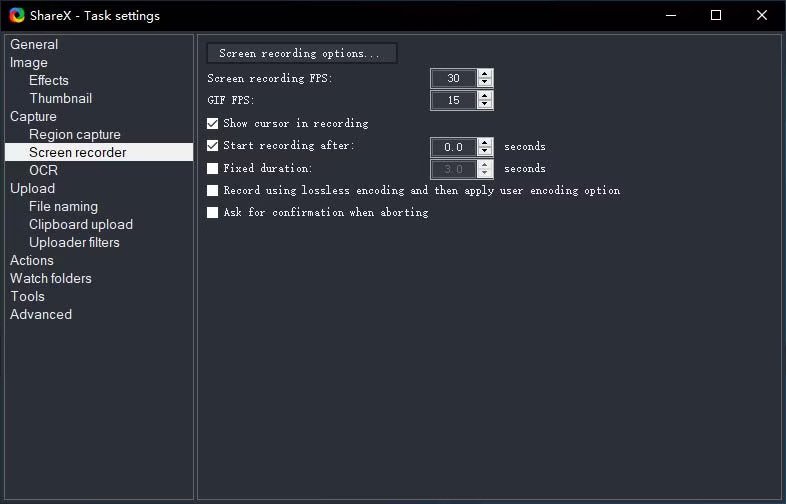
優點:
缺點:
事實證明,CamStudio 非常適合零星或一次性使用場景,為不需要高級編輯功能的用戶提供免費的桌面應用程式。如果您希望捕捉螢幕而不需要複雜的編輯工具,那麼這款開源的輕量級軟體是一個合適的選擇。它產生視頻 的AVI 格式,稍後可轉換為 SWF。
雖然其緊湊的設計吸引了一些用戶,但其他用戶可能會尋求額外的增強功能和更高的技術協助。這款螢幕錄影機擁有最少的編輯功能,需要潛在用戶將其與補充影片和音訊編輯軟體配對。
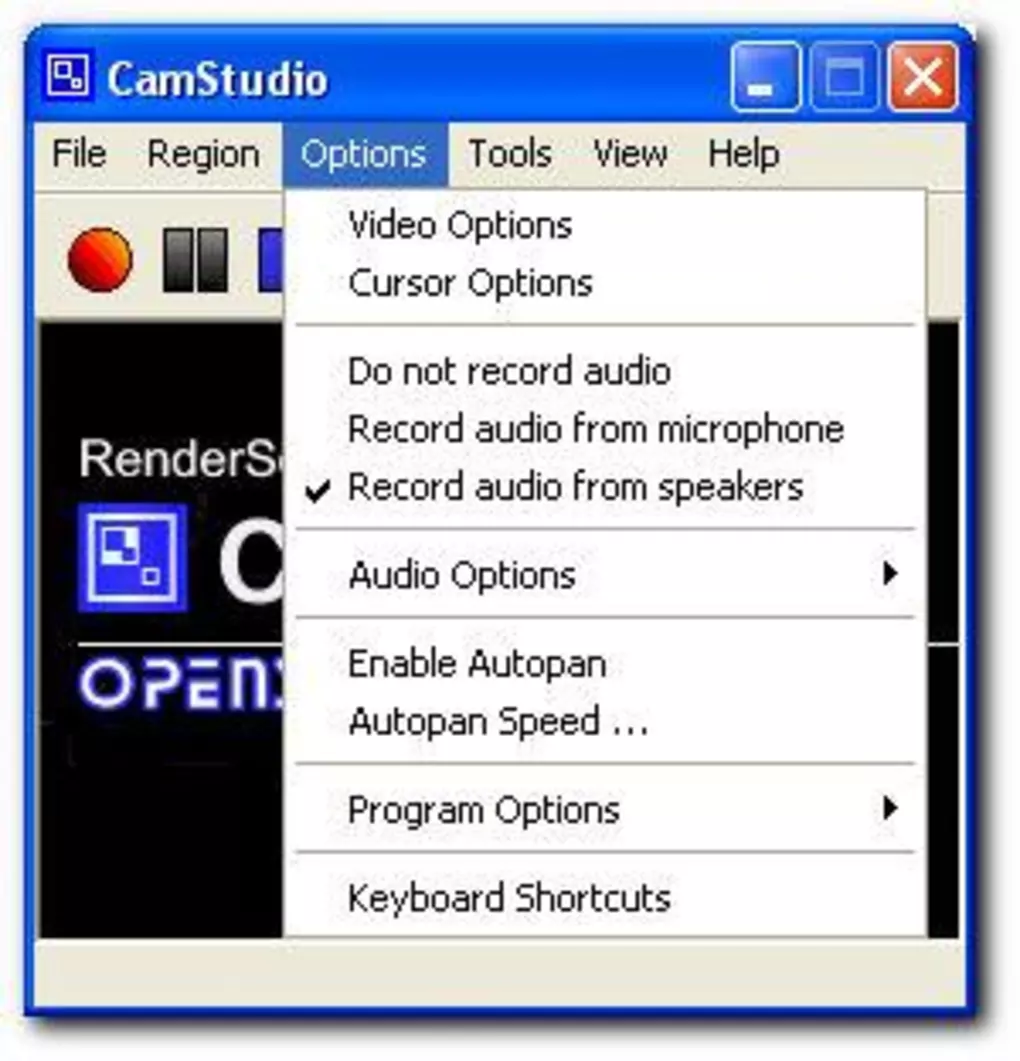
優點:
缺點:
Debut 作為 Windows 10 上一款優秀的免費螢幕錄影機脫穎而出,允許為各種任務創建影片並促進 YouTube 上的直播。儘管 Debut 的介面可能顯得非常規且過時,但它提供了複雜的錄音功能。
優點:
缺點:
MangoApps 的 TinyTake 是一款精緻的桌面軟體,可在 Windows 和 Mac 系統上進行螢幕錄製。該應用程式使用戶能夠從電腦螢幕上捕獲圖像和視訊、對其進行註釋並快速分發它們。對於那些尋求全面功能套件的人來說,TinyTake 提供了一個基於雲端的線上儲存庫,用於儲存所有螢幕截圖和錄製的視頻,這尤其有利。
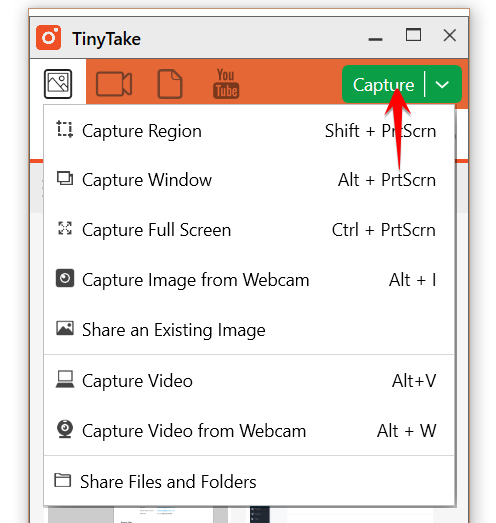
優點:
缺點:
Ezvid作為一款免費的螢幕擷取軟體而受到全球關注,這一說法或許並不誇張。該程式的速度提高了其清晰度,專為節省寶貴的用戶時間而量身定制。借助 Ezvid,您可以快速捕獲螢幕並在幾分鐘內輕鬆地將影片直接發佈到 YouTube 上。
優點:
缺點:
下面,您將找到一系列基本的付費網路攝影機和螢幕錄製工具。進一步深入了解這些不可或缺的資源的詳細見解。
Camtasia 是專為細緻的螢幕錄影愛好者設計的強大軟體。它是首選,適合那些注重細節的人。該工具可以連續記錄視頻和音頻,從而允許後續整合以獲得一致的結果。
Camtasia 被譽為最佳 PC 螢幕錄影機,在用戶中享有盛譽,其在整合動畫、視訊效果和疊加方面的卓越靈活性使其脫穎而出。此外,其頻繁的更新和不斷的功能增強也使其廣受好評。
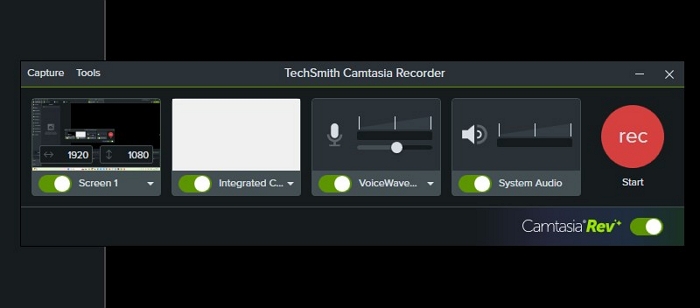
優點:
缺點:
我的 Screen Recorder Pro 是一款功能強大的螢幕錄製工具,它提供了一系列功能,使用戶能夠捕捉電腦螢幕的精確部分。這包括整個桌面、選單、遊標移動以及帶有配樂的影片。
它還擴展了其功能,以高清品質記錄網路攝影機鏡頭和行動裝置螢幕,同時與桌面顯示同步。
優點:
缺點:
ScreenPal 因其速度快、相對用戶友好性以及整合編輯器而贏得讚譽,該編輯器可實現具有更高吸引力和娛樂價值的個人化螢幕錄製。與常規不同的是,該螢幕錄製解決方案擁有一個嵌入式儲存庫,其中包含可自訂的影片、圖像和音樂曲目。
此外,它還提供用於視訊存檔和共享的雲端存儲,以及協作功能和團隊管理工具,儘管這些高級功能是高級訂戶獨有的。
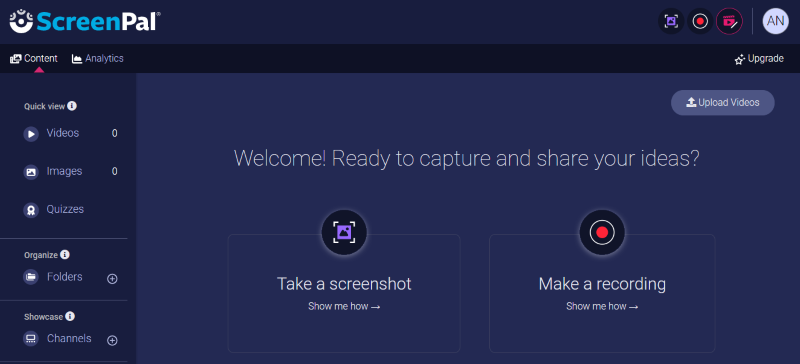
優點:
缺點:
iSpring Suite 是一款極其用戶友好的應用程序,使用戶能夠輕鬆生成各種類型的多媒體內容。這種多功能工具有助於創建配有配音的截圖影片、帶有註釋的教學影片以及由演示者影片增強的截圖影片。
螢幕擷取後,平台提供無縫編輯功能,實現噪音消除、剪輯修剪、插入不同媒體元素和註釋以及合併過渡效果。
此記錄器非常適合製作軟體教程,可熟練地擷取介面、記錄按鍵和點擊,並自動嵌入操作提示。
優點:
缺點:
FlashBack 提供了一個基於全動態功能的綜合螢幕擷取系統,具有使用者友善的介面。它可以透過捕捉電腦螢幕以及網路攝影機和麥克風輸入來創建精美的視訊錄製。為了最大限度地發揮其潛力,請利用嵌入式影片編輯器來合併字幕、箭頭、圖像和亮點。
優點:
缺點:
人們也讀14 個適用於所有裝置的最佳網路攝影機錄製軟體 (2024)11 個適用於 Windows/Mac 的最佳網路攝影機錄製軟體 [2024]
總而言之,網路攝影機和螢幕錄影機的世界非常廣闊,但找到合適的工具對於無縫內容創建至關重要。無論您選擇速度和清晰度、高級功能還是多功能性,每種選擇都會帶來獨特的優勢。使用適合您的需求並釋放您的創造潛力的完美錄音機來提升您的內容創作遊戲。閱讀愉快!
發表評論
留言
熱門文章
/
有趣無聊
/
簡單難
謝謝! 這是您的選擇:
Excellent
評分: 4.6 / 5 (基於 105 個評論)